Solução
- Abra o menu Iniciar do Windows.
- Digite Segurança do Windows.
- Pressione Enter no teclado.
- Clique no vírus & proteção contra ameaças na barra de ação esquerda.
- Vá até Proteção contra ransomware no lado direito da tela.
- Clique em Gerenciar proteção de ransomware.
- Clique no botão de alternância para desligar a opção de controle de acesso à pasta.
- Como eu desativo o acesso controlado à pasta?
- É seguro desligar o acesso controlado à pasta?
- Devo ativar o acesso controlado à pasta?
- O que é acesso controlado à pasta no Windows 10?
- Como você corrige seu administrador de TI tem acesso limitado?
- Como faço para impedir que o Windows Defender bloqueie um programa?
- Como você vê o que o Windows Defender está bloqueando?
- Como faço para restringir o acesso a uma pasta no Windows?
- A proteção contra vírus do Windows é suficiente??
- O Windows Defender detecta ransomware?
- O Windows Defender protege contra ransomware?
- O Windows Defender previne malware?
Como eu desativo o acesso controlado à pasta?
Use o acesso controlado à pasta
Selecione Iniciar > Definições > Atualizar & Segurança > Segurança do Windows > Vírus & proteção contra ameaças. Sob vírus & configurações de proteção contra ameaças, selecione Gerenciar configurações. Em Acesso à pasta controlada, selecione Gerenciar acesso à pasta controlada. Mude a configuração de acesso à pasta controlada para Ativado ou Desativado.
É seguro desligar o acesso controlado à pasta?
Desativar (padrão) - O recurso de acesso controlado à pasta não funcionará. Todos os aplicativos podem fazer alterações em arquivos em pastas protegidas. Modo de auditoria - as alterações serão permitidas se um aplicativo malicioso ou suspeito tentar fazer uma alteração em um arquivo em uma pasta protegida.
Devo ativar o acesso controlado à pasta?
Em outras palavras, isso impedirá que o ransomware criptografe ou faça qualquer alteração em suas pastas protegidas. O acesso controlado à pasta não protege contra a visualização de malware e cópias de seus arquivos. Ele apenas protege contra malware, alterando esses arquivos.
O que é acesso controlado à pasta no Windows 10?
O acesso controlado a pastas é um recurso que ajuda a proteger seus documentos e arquivos contra modificações por aplicativos suspeitos ou maliciosos. O acesso controlado à pasta é compatível com clientes Windows Server 2019 e Windows 10.
Como você corrige seu administrador de TI tem acesso limitado?
Etapas para corrigir erros de acesso limitado do administrador de TI
- Remover ferramentas antivírus de terceiros.
- Desativar Windows Defender.
- Modifique suas configurações de Política de Grupo.
- Fim do processo de notificação do Windows Defender.
- Modifique a política de grupo e edite o registro.
- Certifique-se de que você está usando uma conta de administrador.
Como faço para impedir que o Windows Defender bloqueie um programa?
Como desativar o Windows Defender SmartScreen
- Inicie a Central de Segurança do Windows Defender a partir do menu Iniciar, área de trabalho ou barra de tarefas.
- Clique no botão de controle do aplicativo e do navegador no lado esquerdo da janela.
- Clique em Desativar na seção Verificar aplicativos e arquivos.
- Clique em Off na seção SmartScreen for Microsoft Edge.
Como você vê o que o Windows Defender está bloqueando?
Como verificar se o Firewall do Windows está bloqueando um programa?
- Pressione a tecla Windows + R para abrir Executar.
- Digite control e pressione OK para abrir o painel de controle.
- Clique em Sistema e Segurança.
- Clique em Firewall do Windows Defender.
- No painel esquerdo, Permitir um aplicativo ou recurso por meio do Firewall do Windows Defender.
Como faço para restringir o acesso a uma pasta no Windows?
Clique com o botão direito na pasta que deseja bloquear de outros usuários e selecione Propriedades.
- Agora clique na guia Segurança na janela de propriedades da pasta e, em seguida, clique no botão Editar.
- Clique no botão Adicionar para abrir a janela “Selecionar Usuários ou Grupo”.
A proteção contra vírus do Windows é suficiente??
No Teste de Proteção do Mundo Real de julho-outubro de 2020 da AV-Comparatives, a Microsoft teve um desempenho decente com o Defender parando 99.5% das ameaças, ocupando o 12º lugar entre 17 programas antivírus (alcançando um status robusto de 'avançado +').
O Windows Defender detecta ransomware?
Embora você possa se perguntar se o Windows Defender interromperá o ransomware, ele pode ser uma ferramenta eficaz em seus esforços gerais para se proteger contra ameaças cibernéticas e ataques de ransomware. Curiosamente, o recurso de proteção de ransomware no Windows Defender é, na verdade, desabilitado por padrão.
O Windows Defender protege contra ransomware?
O Windows Defender inclui um recurso de segurança chamado "Proteção contra ransomware", que permite habilitar várias proteções contra infecções por ransomware.
O Windows Defender previne malware?
O Windows Defender ajuda a proteger seu computador contra pop-ups, desempenho lento e ameaças de segurança causadas por spyware e outro software malicioso (malware).
 Naneedigital
Naneedigital
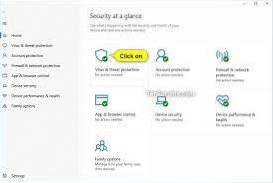
![Configure um atalho para inserir seu endereço de e-mail [iOS]](https://naneedigital.com/storage/img/images_1/set_up_a_shortcut_to_enter_your_email_address_ios.png)

